-Музыка
- ABRAZAME ( Обними меня)
- Слушали: 22684 Комментарии: 0
- В следующий раз... (Cliff Richard -- The Next Time)
- Слушали: 542 Комментарии: 0
- BUSTRA RHYMES END MARIAH CAREY
- Слушали: 2975 Комментарии: 0
- Шопен - Хрустальная грусть
- Слушали: 3546 Комментарии: 0
- *Любимая моя* - Вячеслав Быков
- Слушали: 19464 Комментарии: 0
-Рубрики
- Adobe After Effect (18)
- BluffTitler (18)
- Corel (15)
- Jimp (13)
- Программа-Jasc Animation Shop 3.11 (11)
- МОЕ ВИДЕО (5)
- Книги журналы (5)
- Cinema 4D (4)
- Мультики (3)
- Программы (2)
- Рarticle Illusion (1)
- Adobe Premiere Pro CC 7.0.0 (1)
- Программы (1)
- Плагины фотошоп (1)
- Proshow Producer (77)
- Анимация (42)
- Анимированные фоны (48)
- ДЕФКИ (3)
- Для компа (31)
- Для сайта (40)
- Музыка (41)
- Полезные ссылки (55)
- Скутер (8)
- Смешно (15)
- Уроки анимации (90)
- Фото (114)
- Фотошоп (145)
- ЭТО ИНТЕРЕСНО ЗНАТЬ (50)
-Видео

- Уход за фотоаппаратом
- Смотрели: 89 (0)

- Евгений Карташов. Моя первая зеркалка
- Смотрели: 16 (0)

- Евгений Карташов. Моя первая зеркалка
- Смотрели: 18 (0)

- Евгений Карташов. Моя первая зеркалка
- Смотрели: 6 (0)

- Евгений Карташов. Моя первая зеркалка
- Смотрели: 14 (0)
-Поиск по дневнику
-Подписка по e-mail
-Постоянные читатели
A-l-i-s-k-a AntiShark Balhash-baklush Dudnichenkoipatova Elmiraczka Liydovik Michael_13 Miled OlgaDemidova Oly-ylO Reginchik777 SvetlanaPavlova Taniilka Venar2 Vlad1146 Yoggomi80 Yoy_and_I frau251 gif1000 helenswallow i196irina jzayka koolya77 kuzinatrik mastehin pastprophet sinicka57 tatka_2000 ytyz Валентина_Фирсова Лена_О ЛюдоМилка Марьяна77 Римма_Муратова Татка-Татьяна ЧТВ овно4ка
-Статистика
Trapcode Particular среди слоёв After Effects |
Trapcode Particular 2.2. Решение проблемы отображения частиц вместе c родными 3D слоями After effects
Самые основные шаги, направленные к решению проблемы, описаны в документации к плагину Trapcode Partcular в разделе "Visibility group > Obscuring".
www.redgiant.com/support/general/documentation
Давайте рассмотрим суть проблемы. Допустим, что нам нужно создать какие-то частицы, расположенные где-то в пространстве и 3D плоскость (или текст), которая будет располагаться где-то далеко за этими частицами или же прямо среди них.
Для наглядности рассмотрим пример, когда плоскость располагается прямо среди частиц (в той же области пространства).

1.
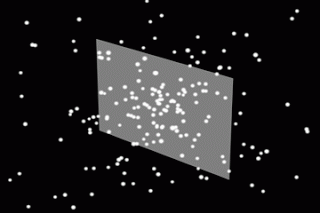
Анимация 2
Эффект на Анимации 1 - это обычный случай взаимодействия плагина Trapcode Particular с искусственной 3D средой After Effects. Сколько не меняй слои c частицами и плоскостью местами, мы можем лишь добиться, чтобы частицы находились или всегда впереди нашей плоскости (как на Анимации 1), или всегда сзади.
Теперь давайте решим данную проблему.
Создадим новый проект.
Создадим новую композицию (Composition > New Composition). Можем установить настройки фильма, к примеру NTSC DV.
Создадим новый слой типа Solid с размерами нашей композиции (Layer > New Layer > Solid) и назовём его " effect="effect"> Trapcode > Particular. Чтобы наблюдать частицы, передвинем ползунок шкалы времени в окне Timeline на 2 секунды вперёд.
Создадим новый слой Solid c именем "Solid". Выделим этот слой и сделаем его размер 430x250 пикселей и поменяем цвет нашей плоскости на серый (Layer > Solid Setting).
Примечание: хорошим цветом для создания различия между белым и чёрным цветом является нейтрально-серый цвет. Код этого цвета: #7f7f7f.
Теперь мы должны поместить слой с частицами Particular выше слоя с плоскостью, как на Рис. 1.2.
Слой с серым солидом переведите в режим 3d
Теперь создадим камеру (Layer > New > Camera) для зрительной оценки результата. Покрутите немного камеру инструментом Unified Camera Tool (значок камеры).
У вас должно получиться примерно следующее:
.

Рис 1.1

Рис 1.2
Теперь у нас в проекте должны быть: слой с частицами Particular выше всех слоёв (для нашего проекта это так), слой с плоскостью ниже слоя Particular и слой с камерой.
Осталось поменять один параметр в плагине Particular, который предусмотрела компания Trapcode для объединения родных 3D слоёв After Effects с миром частиц Trapcode Particular.
Выделяем наш слой Particular, переходим к панели Effects Controls (Рис. 2).
Примечание: чтобы восстановить все рабочие окна (панели) в After Effects нужно выбрать Window > Workspace > Reset "All Panels". А также во вкладке Window можно включать/выключать окна по отдельности.
Теперь меняем параметр Obscuration Layer в плагине Particular, применённого к слою "Particular", как показано на Рис. 2. Вам нужен раздел Visibility > Obscuration Layer.
4.
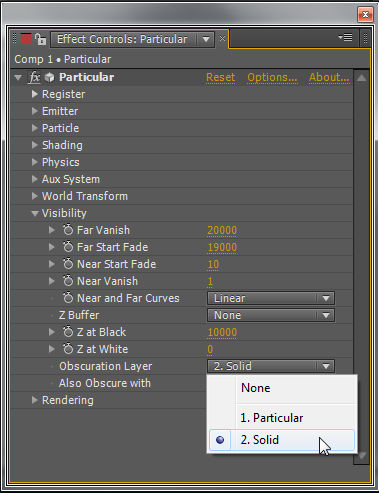
Рис. 2
Вот и всё. Теперь у вас должен быть результат как на Анимации 2 в начале этого урока. Мы рассмотрели пример для самого простого случая с плоскостью.
К примеру, чтобы сделать тоже самое с текстом, нужно создать текст в отдельной композиции и использовать эту композицию с текстом, как будто бы это Solid. Нужно обязательно сделать слой с композицией 3D слоем.
Спасибо за внимание! :)
http://alexeykrotkov.blogspot.ru/2013/07/adobe-after-effects-trapcode-particular.html
Самые основные шаги, направленные к решению проблемы, описаны в документации к плагину Trapcode Partcular в разделе "Visibility group > Obscuring".
www.redgiant.com/support/general/documentation
Давайте рассмотрим суть проблемы. Допустим, что нам нужно создать какие-то частицы, расположенные где-то в пространстве и 3D плоскость (или текст), которая будет располагаться где-то далеко за этими частицами или же прямо среди них.
Для наглядности рассмотрим пример, когда плоскость располагается прямо среди частиц (в той же области пространства).

1.
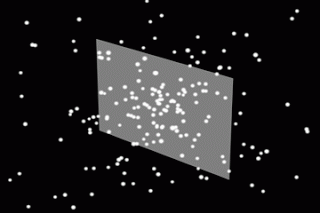
Анимация 2
Эффект на Анимации 1 - это обычный случай взаимодействия плагина Trapcode Particular с искусственной 3D средой After Effects. Сколько не меняй слои c частицами и плоскостью местами, мы можем лишь добиться, чтобы частицы находились или всегда впереди нашей плоскости (как на Анимации 1), или всегда сзади.
Теперь давайте решим данную проблему.
Создадим новый проект.
Создадим новую композицию (Composition > New Composition). Можем установить настройки фильма, к примеру NTSC DV.
Создадим новый слой типа Solid с размерами нашей композиции (Layer > New Layer > Solid) и назовём его " effect="effect"> Trapcode > Particular. Чтобы наблюдать частицы, передвинем ползунок шкалы времени в окне Timeline на 2 секунды вперёд.
Создадим новый слой Solid c именем "Solid". Выделим этот слой и сделаем его размер 430x250 пикселей и поменяем цвет нашей плоскости на серый (Layer > Solid Setting).
Примечание: хорошим цветом для создания различия между белым и чёрным цветом является нейтрально-серый цвет. Код этого цвета: #7f7f7f.
Теперь мы должны поместить слой с частицами Particular выше слоя с плоскостью, как на Рис. 1.2.
Слой с серым солидом переведите в режим 3d
Теперь создадим камеру (Layer > New > Camera) для зрительной оценки результата. Покрутите немного камеру инструментом Unified Camera Tool (значок камеры).
У вас должно получиться примерно следующее:
.

Рис 1.1

Рис 1.2
Теперь у нас в проекте должны быть: слой с частицами Particular выше всех слоёв (для нашего проекта это так), слой с плоскостью ниже слоя Particular и слой с камерой.
Осталось поменять один параметр в плагине Particular, который предусмотрела компания Trapcode для объединения родных 3D слоёв After Effects с миром частиц Trapcode Particular.
Выделяем наш слой Particular, переходим к панели Effects Controls (Рис. 2).
Примечание: чтобы восстановить все рабочие окна (панели) в After Effects нужно выбрать Window > Workspace > Reset "All Panels". А также во вкладке Window можно включать/выключать окна по отдельности.
Теперь меняем параметр Obscuration Layer в плагине Particular, применённого к слою "Particular", как показано на Рис. 2. Вам нужен раздел Visibility > Obscuration Layer.
4.
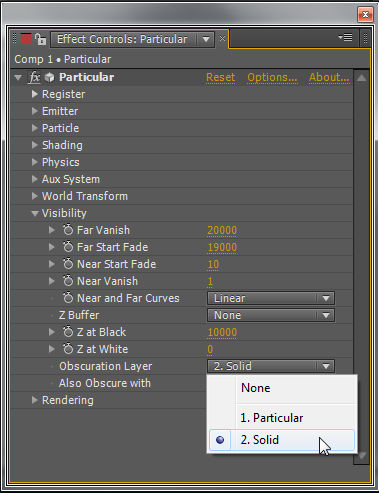
Рис. 2
Вот и всё. Теперь у вас должен быть результат как на Анимации 2 в начале этого урока. Мы рассмотрели пример для самого простого случая с плоскостью.
К примеру, чтобы сделать тоже самое с текстом, нужно создать текст в отдельной композиции и использовать эту композицию с текстом, как будто бы это Solid. Нужно обязательно сделать слой с композицией 3D слоем.
Спасибо за внимание! :)
http://alexeykrotkov.blogspot.ru/2013/07/adobe-after-effects-trapcode-particular.html
Серия сообщений "Adobe After Effect":
Часть 1 - Работа с готовыми проектами в After Effects
Часть 2 - After Effects CS6
...
Часть 11 - Adobe After Effects CC
Часть 12 - Методы улучшения качества видео
Часть 13 - Trapcode Particular среди слоёв After Effects
Часть 14 - Teleportation Exsamples
Часть 15 - Прыжок с крыши
Часть 16 - Принесите 2D в жизни с помощью карт смещения
Часть 17 - С помощью 3D камеры слежения
Часть 18 - 2D изображения в 3D-сцены
Процитировано 1 раз
| Комментировать | « Пред. запись — К дневнику — След. запись » | Страницы: [1] [Новые] |











